Cómo agregar estudiantes a una clase y excluir y eliminar estudiantes de la clase
Esta sección le muestra cómo agregar estudiantes a una clase y excluirlos y descartarlos de una clase.
Puedes agregar tantos estudiantes a una clase como necesites.
Nota
No se pueden agregar estudiantes a una clase mientras una clase esté en sesión.
Haga clic en el Alumnos botón. El Estudiantes del Aula se abre la ventana.
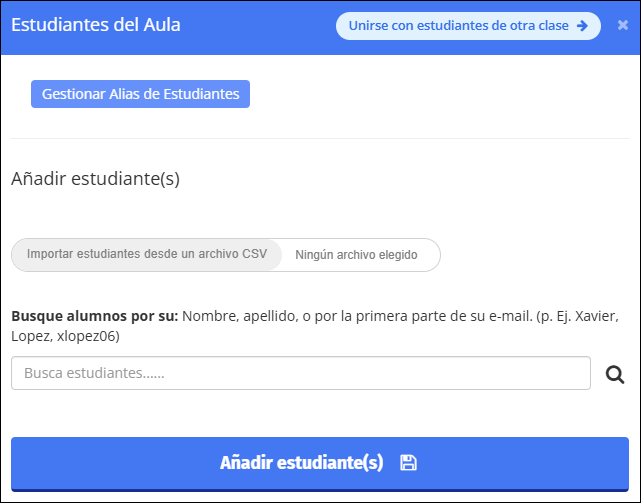
Escriba solo el nombre, solo el apellido o solo la primera parte del correo electrónico del estudiante que desea agregar a la clase en el Busca estudiantes... caja de texto.
Haga clic en el
 icono. Los estudiantes que buscó aparecen debajo del cuadro de búsqueda, como se muestra a continuación.
icono. Los estudiantes que buscó aparecen debajo del cuadro de búsqueda, como se muestra a continuación.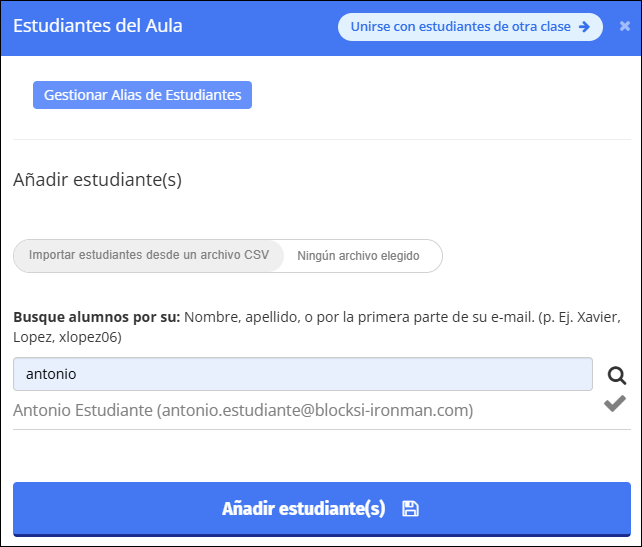
Nota
Los estudiantes que no son parte de una OU asignada a usted no pueden ser agregados a la clase cuando el Restricción de UO de estudiante La configuración está habilitada en la configuración del panel del profesor.
Haga clic en el signo más a la derecha de los estudiantes que desea agregar a la clase.
Hacer clic Añadir estudiante(s). El mosaico de estudiante aparece en la clase.
También puedes agregar un grupo de estudiantes a una clase.
Hacer clic Importar estudiantes desde un archivo CSV.
Navegue hasta la carpeta apropiada, seleccione el .CSV archivo y haga clic AbiertoEl nombre del archivo aparece a la derecha.
Hacer clic Añadir estudiantes. Los estudiantes en el archivo se agregan a la clase.
Ejemplo de archivo de importación de estudiantes
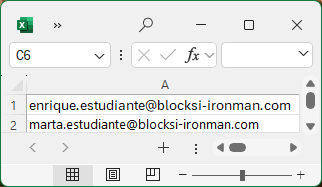
Es posible que haya ocasiones en las que necesite proporcionarle a un estudiante un código de clase. Cuando sea necesario, proporciónele también al estudiante el siguiente procedimiento para ingresar el código de clase.
Ir a bloquesi.net.
Coloque el cursor del mouse sobre la flecha hacia abajo a la derecha del azul. Iniciar sesión como profesor botón.
Hacer clic Alumno.
Ingrese sus credenciales e inicie sesión. Aparecerá la siguiente pantalla.
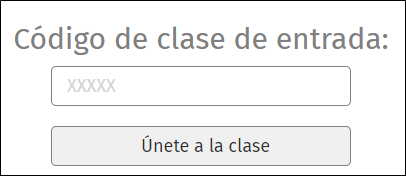
Escriba el código de la clase en el Código de clase de entrada: caja.
Haga clic en el Unirse a la clase botón.
Nota
Sólo tienes que hacer esto una vez durante todo el año escolar.
Puedes excluir a un estudiante de una clase cuando la clase esté en sesión.
Excluir a un estudiante es una exclusión temporal, a diferencia de despedirlo. Todo lo que hagas en esa clase no afecta al estudiante y no puedes ver su pantalla. Sin embargo, esto no elimina al estudiante de la clase de manera permanente, ya que puedes incluirlo nuevamente si es necesario.
Para excluir a un estudiante de la clase
Iniciar una clase. En la parte superior derecha del mosaico de un estudiante se encuentra el Excluir/Incluir Botón. Por defecto incluye al estudiante y aparece en color naranja.
Hacer clic
 excluir al estudiante de la clase. El botón se vuelve gris.
excluir al estudiante de la clase. El botón se vuelve gris.Haga clic en el botón nuevamente para incluir al estudiante en la clase.
Puedes expulsar a un estudiante de una clase en cualquier momento durante la misma. Expulsar a un estudiante de una clase es diferente a excluirlo de la clase.
Despedir a un estudiante de la clase
Iniciar una clase.
Haga clic en el mosaico del estudiante que desea descartar.
Haga clic en el ELIMINAR DE LA CLASE botón para despedir al estudiante de la clase. Aparece un mensaje de confirmación.
Hacer clic Sí. El estudiante es retirado inmediatamente de la clase.